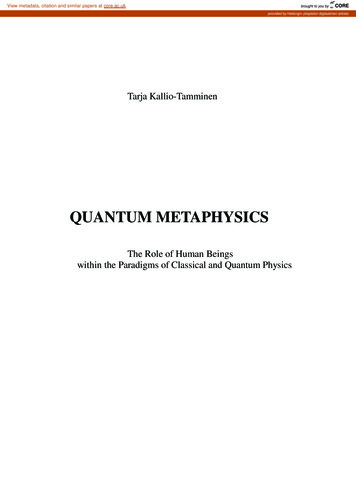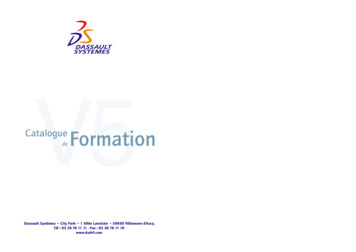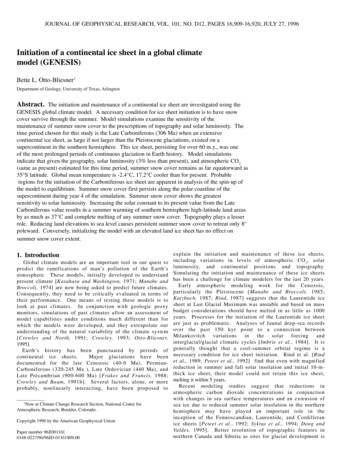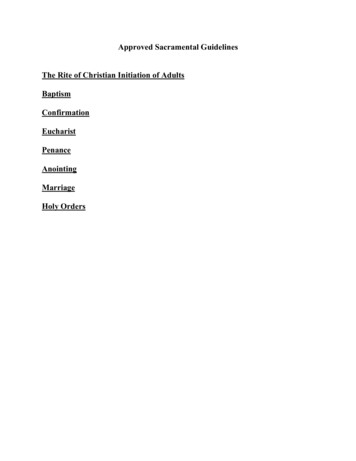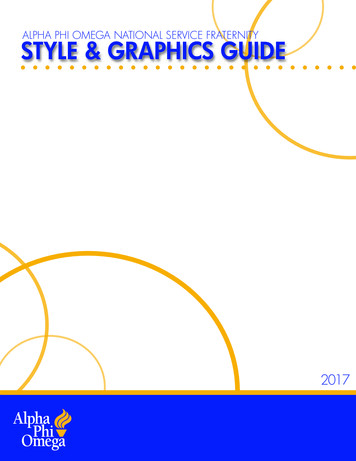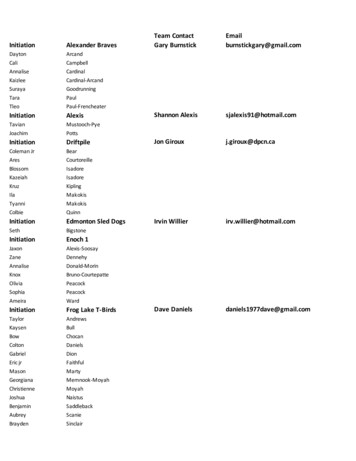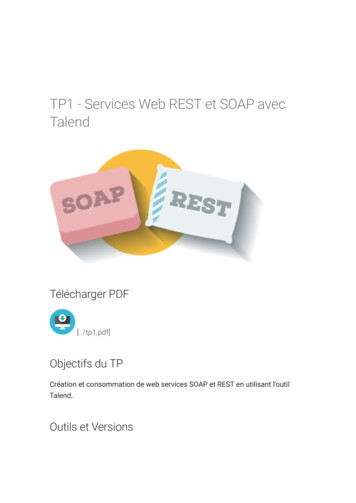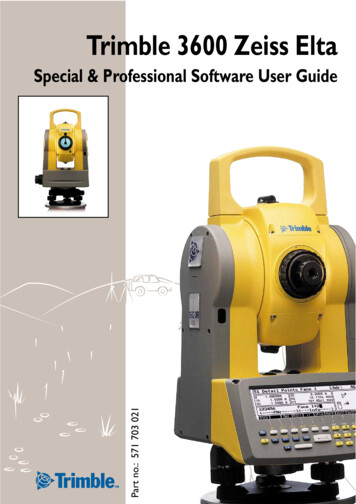Transcription
CAO – TP1 Initiation Cadence 2021 – 2022IC 618 / AMS 4.11TP1 – Initiation à la conception de circuits intégrés analogiques.L’objectif de ce document est de présenter de façon succincte les principalesfonctionnalités offertes par les logiciels de CAO développés par Cadence. Ces logicielspermettent de concevoir un circuit intégré de sa simulation jusqu’à l’édition du jeu de masquesnécessaire à sa fabrication (à partir d’une description comportementale de type VHDL, parexemple, ou d’un schéma électrique).Le présent TP est, lui, consacré à la mise en œuvre des simulations analogiques électriques.I – Introduction.Les logiciels Cadence s’utilisent conjointement avec un ensemble de fichiers (le DesignKit) décrivant une technologie donnée. Le Design Kit est fourni par le fondeur, dans notre casil s’agit de la société AMS (Austria Mikro System). Nous avons retenu dans un premier tempsune technologie CMOS mixte 0,35 µm (elle est dite mixte car elle permet de réaliser des circuitsnumériques et/ou analogiques)1.1. Configuration du compte – connexion.La première étape consiste à ouvrir une session distante sur le serveur Tallinn ( Xming (avecses Fonts) puis PuTTY, cocher Enable X11 forwarding) : ssh -X login@192.168.130.30(login LDAP)Afin de pouvoir travailler l’utilisateur doit choisir un répertoire de travail qui sera associé à unetechnologie donnée (dans notre cas AMS C35B4). Créez un répertoire de travail dans lequelvous utiliserez Cadence : mkdir TP Cadence(par exemple) cd TP CadenceLors de chaque nouvelle séance, il vous faudra vous repositionner dans ce même répertoireavant de lancer les scripts de configuration puis Cadence : source .cshrc ams(copier au préalable le script de configuration .cshrc ams dans le répertoire utilisé) ams cds -tech c35b4 -64pour une 1ère connexion (lancer 2 fois si IUSDIR variable undefined) ams cds -64 &les fois suivantesLors de son premier lancement la commande ams cds a pour effet de créer les fichiers deconfiguration de Cadence (la commande ll vous permet de les afficher, et la commande morede les lire).J.M. Dutertre – http://www.emse.fr/ dutertre/enseignement.html
2CAO – TP1 Initiation Cadence 2021 – 2022IC 618 / AMS 4.1Quatre fenêtres apparaissent : Select Process Option.Il vous est demandé de valider précisément la technologie utilisée : cocher C35B4C3, puiscliquez sur OK. What’s New in Choisir le menu : File Close and Do Not Show Again Library Manager: Directory C’est le gestionnaire de bibliothèques. Virtuoso - Log: /xxxx/xxxxC’est l’interpréteur de commandes (CIW en anglais). Il permet d’utiliser les différents outils,il affiche les comptes rendus d’exécution des commandes, les messages d’erreur, etc.Il peut, par exemple, être utilisé pour lancer le Library Manager (fermez le avant d’essayer) :(CIW) Tools Library ManagerÀ tout moment vous pouvez utiliser les menus Help présents en haut à droite dans chaquefenêtre pour obtenir l’aide en ligne de Cadence.Fin de session : quitter Cadence en utilisant les menus (ne jamais quitter en cliquant sur lescroix des fenêtres) :(CIW) File ExitPuis fermer la session sur Tallinn : exit(fermeture de la session ssh sur Tallinn).A noter : à chaque reconnexion, avant de pouvoir lancer Cadence, vous devrez vous repositionner dans lerépertoire dédié à la technologie utilisée (TP Cadence, par exemple, et lancer les commandes source et ams cdscomme indiqué en page 1.II – Edition de schémas.Nous allons voir dans cette partie comment créer (ou modifier) un schéma. La première étapeconsiste à créer une bibliothèque, dans laquelle il prendra place.2.1. Création de bibliothèque.Vous avez à votre disposition plusieurs bibliothèques, certaines fournies par le fondeur, d’autrespar le logiciel (voir ci-après la description des principales). Vous allez également apprendre àcréer les vôtres. Mais attention vous ne devrez jamais modifier les bibliothèques ne vousappartenant pas.J.M. Dutertre – http://www.emse.fr/ dutertre/enseignement.html
CAO – TP1 Initiation Cadence 2021 – 2022IC 618 / AMS 4.13La création d’une bibliothèque peut se faire à partir de l’interpréteur de commandes :(CIW) File New Libraryou à partir du Library Manager :(Lib Man) File New LibraryUne fiche New Library apparaît à l’écran. Il vous reste alors à la compléter en entrant le nomde la bibliothèque (initCad par exemple), à vérifier que l’option attach to an existingtechnology library est bien cochée, puis à cliquer OK.Une nouvelle fiche apparaît (Attach Library to Technology Library), elle permet d’associerune technologie à la bibliothèque :Choisir comme technology library TECH C35B4, cliquer OK.La nouvelle bibliothèque apparaît dans le Library Manager. En la sélectionnant vousconstaterez qu’elle est vide contrairement aux nombreuses autres bibliothèques.Voici une description succincte des principales bibliothèques que vous serez amenés à utiliser :PRIMLIB, elle contient les principaux éléments de base servant au design full custom deCircuits Intégrés (CI). Cochez la case Show Categories pour visualiser leur classification. Lacatégorie Mosfet contient les différentes vues des transistors MOS que vous utiliserez.GATES, elle contient des portes numériques CMOS pour le design full custom des CI.CORELIB, elle contient les cellules standards (standart cells) numériques CMOS.A CELLS, elle contient plusieurs cellules analogiques CMOS classiques.AnaLogLib, elle contient les alimentations, les sources de courant, de tension, les résistances,les capacités, etc., utilisées pour les simulations électriques.2.2. Création de cellview.La création d’une cellview (c.-à-d. une cellule ou porte électronique, plus ou moins complexe)peut se faire à partir du CIW ou du Library Manager (en ayant au préalable sélectionné labibliothèque concernée) :(Lib Man / CIW) File New Cell viewUne fiche apparaît, dans laquelle vous devez compléter les champs correspondants au nom dela cellule et au type de vue choisi :J.M. Dutertre – http://www.emse.fr/ dutertre/enseignement.html
4CAO – TP1 Initiation Cadence 2021 – 2022IC 618 / AMS 4.1Cell : nom celluleView : schematic(Choisir Schematics XL dans le menu déroulant Open with)Cliquer OK, la fenêtre d’édition apparaît. Elle a pour en-tête Virtuoso Schematic Editor XL(VSE).Voici maintenant un ensemble de commandes que vous aurez à utiliser pour dessiner et/oumodifier un schéma électrique (schematic) à partir de VSE :En général ces commandes peuvent être activées de trois façons différentes : à partir des menusdéroulants, par une touche clavier de raccourci, et par une icône de la barre d’outils de l’éditeur(placée sous les menus déroulants). Nous avons déjà fixé implicitement une convention, quenous continuerons à utiliser, pour le parcours des menus déroulants, nous noterons entre [ ] lesraccourcis claviers et nous indiquerons l’icône de la barre d’outils. A noter que le dessin del’icône associée à une commande apparaît dans les menus déroulants.Placer un composant(VSE) Create Instance[i]icône : Instance (21ième bouton en partant de la gauche)Une fiche apparaît (Add Instance), le bouton Browse (parcourir en français) permet de sedéplacer dans les différentes bibliothèques afin d’aller chercher le composant voulu (en généralsa vue Symbol). Une fois la fiche renseignée, un fantôme du symbole considéré apparaît : ilsuit le curseur de la souris dans la fenêtre de l’éditeur ; à chaque clic gauche, une instance dusymbole est placée dans le schéma.La touche [esc] permet de désactiver la commande en cours.Placer une broche(E/S du schéma, permet de créer des hiérarchies de cellviews)(VSE) Create Pin[p]icône : Pin (avant dernier bouton)Une fiche apparaît (Create Pin), compléter le nom de la broche (Names) et vérifier sa direction(input, output ou input/output) avant de la placer.J.M. Dutertre – http://www.emse.fr/ dutertre/enseignement.html
CAO – TP1 Initiation Cadence 2021 – 2022IC 618 / AMS 4.15Tirer un fil(VSE) Create Wire (narrow)[w]icône : Wire ( narrow ) (22ème en partant de la gauche)Cliquer une première fois pour indiquer le point de départ du fil. S’il aboutit à la broche d’unsymbole un deuxième clic suffit pour l’arrêter, si ce n’est pas le cas le deuxième clic correspondà un changement de direction (pour arrêter le fil dans "le vide" un double clic est nécessaire).Nommer un fil(primordial pour se retrouver dans les schémas complexes)(VSE) Create Wire Name[l]icône : Wire Name (3ème en partant de la droite)Compléter la fiche et cliquer sur le fil à nommer.Voici quelques commandes d’éditions supplémentaires données en vrac dont vous pourrezchercher les raccourcis et les icônes :Déplacer un objet en étirant les fils qui y sont attachés (sélectionner par un clic gauche)(VSE) Edit Stretch[m]Déplacer un objet sans les fils qui y sont attachés (sélectionner par un clic gauche)(VSE) Edit Move[M]Enfin, voici quelques commandes dont la fonction se déduit aisément du nom :(VSE) Edit Copy[c](VSE) Edit Delete(VSE) Edit Rotateles symétries sont accessibles par shift-r/control-r lors d’un move(VSE) Edit Undo[u]pour annuler la dernière commande(VSE) Edit Redo[U]pour annuler la dernière annulationLes touches permettent de se déplacer dans la vue.[f] (pour full view) effectue un zoom positionnant le schéma aux dimensions de la fenêtre.[esc] pour désactiver une commande préalablement activée.Pour sélectionner plusieurs éléments, maintenir le bouton gauche de la souris enfoncé endéplaçant le curseur.[ctrl a] permet de tout sélectionner.J.M. Dutertre – http://www.emse.fr/ dutertre/enseignement.html
6CAO – TP1 Initiation Cadence 2021 – 2022IC 618 / AMS 4.1Pour effectuer un zoom sur une partie donnée du circuit, maintenir le bouton droit de la sourisenfoncé en déplaçant le curseur.2.3. Application au tracé des caractéristiques courant – tension d’un NMOS.Vous allez maintenant appliquer les notions précédentes en réalisant un montage (schéma)permettant de réaliser le tracé des caractéristiques courant – tension d’un NMOS.Créez la vue schematic d’une nouvelle cellview (carac NMOS, par exemple) selon le schémade la figure 1.GMn1VGS -DS -BVDSvdcvdcgndFig. 1 – Schématique pour le tracé des caractéristiques I – V d’un NMOS.Vous irez chercher la vue symbol de l’alimentation gnd (la masse) dans la bibliothèqueanalogLib/Sources/Globals. La masse doit toujours être présente dans vos schémas. Sans elle,les résultats des simulations analogiques sont erronés.Vous trouverez le NMOS (nmos4) et les sources de tension continue (vdc) dans lesbibliothèques suivantes dependent/vdc(symbol)Nommez les fils non connectés à la masse en fonction de leur potentiel (VD et VG, parexemple).La commande :[q](VSE) Edit Properties Objects icône : Properties (9ème en partant de la gauche)permet d’éditer les caractéristiques des différents éléments.J.M. Dutertre – http://www.emse.fr/ dutertre/enseignement.html
CAO – TP1 Initiation Cadence 2021 – 2022IC 618 / AMS 4.17Utilisez-la pour modifier le nom du NMOS (appelez le Mn1, champ Instance Name) et pourfixer sa largeur de grille (Width et Width stripe) à 2 µm. Laissez sa longueur (champ Length)inchangée au minimum technologique (0,35 µm).Sauvegarde / Vérification du schéma(VSE) File Savepermet de sauvegarder le schéma,et(VSE) File Check and Save[X]icône : Check and Save (3ème bouton du menu) permet de le sauvegarder après avoir vérifiéqu’il a été correctement dessiné.III – Simulations.Cette partie présente succinctement trois modes de simulation (dc, temporelle, ac) et deux outils(simulation paramétrique, et Calculator) parmi tous ceux offerts par l’outil de simulation deCadence : Analog Design Environment XL (ADE).3.1 Simulation DC.L’analyse DC (Direct Current) permet de trouver le point de polarisation (ou point defonctionnement) électrique d’un circuit. Elle permet également de tracer les caractéristiquesstatiques d’un composant, ou la fonction de transfert d’un amplificateur. C’est une analysestatique grand signal.Point de polarisation.ADE permet de déterminer par la simulation le point de polarisation statique (.op) d’un circuit.Vous relèverez le point de polarisation du NMOS Mn1 pour VGS 1V et VDS 2V.Pour lancer le simulateur ADE :(VSE) Launch ADE XLUne fenêtre Launch ADE (G)XL s’ouvre, cocher Create New View (le simulateur ADE XLrequiert la création d’une vue dédiée pour la simulation d’un schematic).Une fenêtre Create New ADE (G)XL view s’ouvre, cliquer OK.Un nouvel onglet adexl est créé, la fenêtre s’appelle désormais Virtuoso Analog DesignEnvironment XL.Paramétrer une simulation, c’est-à-dire un (des) Tests, se fait soit en cliquant sur here dans lapage Welcome to ADE XL de l’onglet adexl, soit en cliquant sur Clic to add test ; ou ouvrantJ.M. Dutertre – http://www.emse.fr/ dutertre/enseignement.html
8CAO – TP1 Initiation Cadence 2021 – 2022IC 618 / AMS 4.1la rubrique Tests de la sous-fenêtre Data View. Deux fenêtres s’ouvrent, l’une permet de choisirle design associé en sélectionnant la Cell Name (cliquer OK), l’autre est la fenêtre du simulateurADE XL.Choisir le mode de simulation statique (DC) :(ADE) Analyses Choose Cocher : dcA la rubrique DC Analysis cocher Save DC Operating Point, puis cliquer OK.Lancer la simulation (plus précisément la génération de la Netlist à partir de la vue schematicpuis la simulation à proprement parler) :(ADE) Simulation Debug Test(bouton vert du menu)Une fenêtre /export/ s’ouvre. Elle donne les détails de la simulation effectuée.Pour obtenir les paramètres de Mn1 au point de polarisation et les tensions des différents fils :(ADE) Results Annotate DC Operating Point(ADE) Results Annotate DC Node VoltagesLes valeurs correspondantes apparaissent sur la vue de l’onglet du schematic.Pensez à sauvegarder les réglages d’ADE (type de simulation, paramètres, etc.) afin de pouvoirrelancer une simulation sans perte de temps :(ADE) Session Save State (ADE) Session Load State pour charger les réglages précédemment sauvés.Tracé des caractéristiques statiques.Vous commencerez par tracer la caractéristique ID – VDS de Mn1 pour VGS 1 V.Le tracé de cette caractéristique statique se fait point par point à partir de plusieurs simulationsdu .op. Pour ce tracé on relève ID pour plusieurs valeurs de VDS échelonnées de 0 V à 3,3 V parpas de 10 mV (VGS étant constante).(ADE) Analyses Choose Cocher : dcA la rubrique DC Analysis cocher Save DC Operating Point.A la rubrique Sweep Variable cocher Component Parameter cliquer sur Select Component etsélectionner la source vdc fixant la tension VDS en cliquant sur la vue schematic. Dans la fichequi s’ouvre, cliquer dc vdc "DC voltage", puis valider. Renseigner ensuite les rubriques :Sweep RangeStart 0Sweep Typemenu linearStop 3.3Step Size 10mValider. Choisir ensuite les grandeurs (tension ou courant) à tracer :J.M. Dutertre – http://www.emse.fr/ dutertre/enseignement.html
CAO – TP1 Initiation Cadence 2021 – 2022IC 618 / AMS 4.19(ADE) Outputs To Be Plotted Select On DesignCliquer sur les carrés rouges des composants pour tracer le courant passant par leurs broches(par convention un courant entrant est positif), sur les fils pour tracer les tensionscorrespondantes (repérées par rapport à gnd).Lancer la simulation, quand elle est terminée, une fenêtre Virtuoso Visualization & Analysis(VVA) contenant le tracé des signaux demandés s’ouvre.Pour séparer les courbes :(VVA) Graph Split Current StripPour relever un point de fonctionnement insérer un marqueur :(VVA) Marker Create MarkerSimulation paramétrique.L’outil de simulation paramétrique permet de lancer automatiquement plusieurs simulationssuccessives avec des paramètres différents. L’exemple d’application que vous allez mettre enœuvre est celui du tracé des caractéristiques ID – VDS de Mn1 pour plusieurs valeurs de VGS (cf.figure i.5 de l’annexe).Créez et initialisez, au préalable, une variable correspondant au paramètre concerné : ouvrir lafiche de propriétés ([q]) de la source vdc correspondant à VGS, et remplacer la valeur numériquepar un nom désignant la variable (VGS, par exemple). Importer ensuite la variable dans ADE :(ADE) Variable Copy from cellviewet compléter le champ Value : 1 (pour 1 V, par exemple) qui donne la valeur par défaut de lavariable. D’une façon générale, l’utilisation de variables permet de modifier les paramètres d’undesign et de lancer des simulations sans avoir à modifier la cellview.Lancer ensuite l’outil de simulation paramétrique :(ADE) Tools Parametric Analysis Choisir la variable/paramètre à faire varier avec le menu déroulant du champ Add Variable Compléter ensuite les différents champs :Range Type : From/To From : 0 To : 3 StepMode : Linear Steps Step Size : 1 Inclusion List : 3.3Lancer la simulation paramétrique :(Param Analysis) Analysis Start SelectedUtilisation du Calculator.L’outil Calculator permet d’effectuer des opérations mathématiques sur les courbes (addition,soustraction, dérivation, etc.). Vous allez l’utiliser pour calculer la résistance de sortie r0 deJ.M. Dutertre – http://www.emse.fr/ dutertre/enseignement.html
10CAO – TP1 Initiation Cadence 2021 – 2022IC 618 / AMS 4.1Mn1 à partir de la caractéristique ID – VDS à VGS 1 V (la pente en chaque point de lacaractéristique vaut 1/r0).Lancer l’outil :(ADE) Tools Calculator Dans le Calculator cocher Wave, cliquer sur la courbe considérée, son expression apparaît dansle buffer. Cliquer sur la fonction deriv (pour dérivation). Choisir d’ouvrir le résultat dans unenouvelle fenêtre : New Window (menu déroulant). Enfin cliquer sur Evaluate the buffer Une nouvelle fenêtre s’ouvre, elle donne 1/r0 en fonction de VDS (à VGS 1 V).3.2 Simulation temporelle (tran).Pour illustrer l’utilisation du simulateur temporel, vous utiliserez l’amplificateur sourcecommune à charge résistive dont le schéma est donné figure 2.Fig. 2 – Amplificateur source commune.Créez une cellview avec les dimensionnements suivants : RL 16 kW, WMn1 22 µm, LMn1 2µm et VGS 0,76 V.Vous trouverez la source de tension sinusoïdale (vsin), la résistance (res), et les equipotentiellesvdd et gnd dans les bibliothèques suivantes ib/Sources/Globals/vdd ou gnd(symbol)analogLib/Passives/res(symbol)Réglage de vsin :DC voltage à 0,76 V, Amplitude à 5 mV, et Frequency à 1 MHz (1M).Vous visualiserez : vGS, iD, et vD.Pour lancer une simulation temporelle (tran) :(VSE) Launch ADE XL(créer la vue adexl associée comme indiquée p7 et 8)J.M. Dutertre – http://www.emse.fr/ dutertre/enseignement.html
CAO – TP1 Initiation Cadence 2021 – 2022IC 618 / AMS 4.111(ADE) Analyses Choose Cocher : tran(choix simulation temporelle)Choisir une durée de simulation (Transient Analysis, champ Stop Time) compatible avec lafréquence de la source sinusoïdale, puis les signaux à observer.(ADE) Simulation Debug Test3.3 Simulation fréquentielle (ac).Une simulation AC (Alternative Current) est une simulation fréquentielle utilisant les modèlespetits signaux des composants après linéarisation autour du point de polarisation (DC). Unesimulation AC calcule la réponse d’un circuit à une entrée sinusoïdale. Elle peut être menée enfaisant varier la fréquence, ce qui permet de tracer le diagramme de Bode d’un amplificateur.Configuration de la vue schematic : Dans un premier temps il faut indiquer au logiciel le lieud’application du stimuli sinusoïdale, dans notre cas, sur la grille de Mn1 (le signal d’entrée) :compléter le champ AC magnitude de vsin en rentrant l’amplitude du signal sinusoïdal : 5 mV.Lancer ensuite la simulation fréquentielle :(ADE) Analyses Choose Cocher : ac(choix simulation fréquentielle)Laisser inchangé la rubrique SweepVariable : Frequency (elle indique que la simulation AC vaêtre conduite pour plusieurs valeurs de fréquence).Choisir l’intervalle de fréquence pour lequel la simulation est menée :Champ Sweep RangeStart : 10 Hz Stop : 1G HzChoisir une répartition logarithmique des fréquences pour lesquelles la simulation est conduiteainsi que le nombre de points par décade :Sweep Type : logPoints Per Decade : 20Lancer la simulation. Sélectionner le signal à tracer (dans notre cas la tension de sortie vD) :(ADE) Results Direct Plot AC Magnitude & Phasesuivre les instructions afind’obtenir le tracé de l’amplitude en dB et de la phase (repérée par rapport à celle du stimuli) devD.Recommencer en fixant l’amplitude AC (source vsin) à 1 V puis à 1000 V. Quels sont le pointpratique et l’avertissement que vous pouvez en retirer ?J.M. Dutertre – http://www.emse.fr/ dutertre/enseignement.html
12CAO – TP1 Initiation Cadence 2021 – 2022IC 618 / AMS 4.1IV – Compte rendu.A. Transistor NMOS.Donner les paramètres du NMOS au point de polarisation : VGS 1 V, VDS 2 V.Donner les caractéristiques iD – vDS et iD – vGS du NMOS (respectivement pour plusieurs valeursde VGS et VDS). Retrouver graphiquement les paramètres obtenus au point de polarisation (VGS 1 V, VDS 2 V).B. Transistor PMOS.Créer une vue schématique permettant de faire une étude des caractéristiques I - V d’untransistor PMOS (L 0,35 µm et W 2 µm) similaire à celle effectuée pour le NMOS.Donner les paramètres du PMOS au point de polarisation : VSG 1 V, VSD 2 V.Donner les caractéristiques iD – vSD et iD – vSG du PMOS (respectivement pour plusieurs valeursde VSG et VSD). Retrouver graphiquement les paramètres obtenus au point de polarisation (VGS 1 V, VDS 2 V).C. Amplificateur source commune.Donner les résultats de simulations temporelle et fréquentielle. Mettre en évidence le calcul dugain obtenu dans les 2 cas.Calculs théoriques : donner l’expression du gain en fonction de gm, RL et r0. Vérifier laconcordance (ou non) du calcul et du résultat de simulation. Commentaires ?Ajuster le dimensionnement (W, L, VGS, RL au choix) pour obtenir un gain en tension Av de 20 dBet une tension de sortie centrée approximativement sur VDD/2.J.M. Dutertre – http://www.emse.fr/ dutertre/enseignement.html
CAO – TP1 Initiation Cadence 2021 – 2022IC 618 / AMS 4.113V – Commandes diverses.1. Obtenir un fichier pdf à partir des courbes de l’outil de visualisation.Pour insertion dans un compte rendu, l’outil de visualisation des courbes permet de les convertiren différents types de fichiers (ou d’image). Le format pdf est très bien adapté pour une insertiondans un document word :(Virtuoso Visualization & Analysis) File Print Print to File (PDF)(Virtuoso Visualization & Analysis) File Save ImageUtiliser evince pour visualiser un fichier pdf sur Tallinn : evince file.pdf2. Obtenir une image à partir de la vue schematic d’une cellview.L’outil d’exportation d’image permet de convertir une vue schematic en différents formatsd’image (le format pdf n’est pas proposé) :(Virtuoso ADE) File Export Image Choisir le format (PNG par expemple) et régler les options adaptées à une insertion dans uncompte-rendu (choisir un fond transparent, etc.).3. Choisir l’outil de simulation.Dans le cadre des TPs nous utiliserons spectre l’outil de simulation fourni par Cadence :(Virtuoso ADE) Setup Simulator / Directory / Host Choisir spectre et valider.4. Bug : impossibilité de modifier les propriétés d’un composant.Bug classique pour lequel les CDF parameters d’un composant n’apparaissent plus dans lafiche d’édition d’un composant :(Virtuoso ADE) Options Tool filterCocher spectre et sauvegarder : save default .cdsenv5. Editeur de texte. gedit file.txtJ.M. Dutertre – http://www.emse.fr/ dutertre/enseignement.html
14CAO – TP1 Initiation Cadence 2021 – 2022IC 618 / AMS 4.1Annexe – Rappels sur le transistor MOS.Cette annexe rappelle quelques résultats de cours utiles à la réalisation du TP.La figure i.1 donne une vue en coupe d'un NMOS. On notera en plus des contacts classiques deDrain, de Grille et de Source la présence d'un quatrième contact dans le cas des circuits intégrés,le contact de polarisation du substrat, nous le nommerons Body (B). Un MOS possède doncquatre "pattes" ou broches. Dans l'immédiat nous considèrerons que la connexion de substrat,le body, est relié à la source (même potentiel).Body ( B )Source ( S )p Grille ( G )Drain ( D )"canal"n Metal ( Poly Si )Oxyde ( SiO2 )Semiconductorn LMétalsubstrat de type p ( body / bulk )i.1. Vue en coupe d'un transistor MOS de type N (NMOS).La figure i.2 présente une vue en 3D d'un NMOS.SGDWn substratpLn zone du canali.2. Structure 3D d'un NMOS.Le concepteur d'un circuit intégré choisi les dimensions des canaux de chacun des MOS utilisésdans son design en fonction des caractéristiques électriques désirées. On note L (de l'anglaislength) la longueur et W (de l'anglais width) la largeur du canal (cf. i.2). On caractérise lestechnologies MOS par la longueur minimale de canal que l'on peut obtenir lors de la fonte ducircuit ; dans ce TP nous utiliserons les paramètres d'une technologie 0,35 µm.J.M. Dutertre – http://www.emse.fr/ dutertre/enseignement.html
CAO – TP1 Initiation Cadence 2021 – 2022IC 618 / AMS 4.115La figure i.3 donne le symbole usuel simplifié d'un NMOS (dans le cas où la source et le bodysont au même potentiel). La vue 3D du NMOS a mis en évidence le caractère symétrique de sastructure ; par convention on différencie le drain et la source en appelant drain la diffusion ayantle potentiel le plus élevé.DiDGvDSvGSSi.3. Symbole simplifié du NMOS (cas vBS 0).On rappelle ci-dessous les équations de base (grand signal) au premier ordre d’un NMOS (cf.Fig. i.3 pour les noms de tensions et de courant).En fonction de la tension grille – source effective (veff vGS - Vtn) on distingue quatre modesde fonctionnement pour un NMOS (on notera que quel que soit le régime de fonctionnementconsidéré pour un MOS on a toujours iG 0) :Transistor bloquévGS 0ÞiD 0ÞiD 0ÞiD k'n.(W/L).[( vGS - Vtn ).vDS – vDS2 / 2 )]ÞiD 1/2.k'n.(W/L).( vGS - Vtn )2Inversion faibleveff 0 ( vGS Vtn )Inversion forte, régime triodeveff ³ 0 ( vGS ³ Vtn )et vDS veffInversion forte, régime saturéveff ³ 0 et vDS ³ veffAvec :Vtntension de seuil du NMOS[V]veff vGS -Vtntension grille – source effective[V]k'n µn.Coxfacteur de gain du NMOS[µA/V2]µnmobilité des électrons[cm2/Vs]Coxcapacité surfacique de grille[F/cm2]Wlargeur de grille du transistor[µm]Llongueur de grille du transistor[µm]La figure i.4 donne la caractéristique iD – vDS d'un NMOS pour différents vGS ( L 0,35 µm W 10µm ).J.M. Dutertre – http://www.emse.fr/ dutertre/enseignement.html
16CAO – TP1 Initiation Cadence 2021 – 2022IC 618 / AMS 4.1iD ( mA )régime trioderégime saturé16vGS Vtn 2,111,5vGS Vtn 1,7vDS vGS - Vtn7,5vGS Vtn 1,34,5vGS Vtn 0,90,7vGS Vtn 0,400,51,31,72,12,53,3vDS ( V )i.4. Caractéristique iD – vDS d'un NMOS.La modélisation précédente est une modélisation au premier ordre (c’est à dire grossière), elleest utilisée en première approche pour les calculs manuels simples permettant la compréhensiondu fonctionnement de circuits élémentaires. En particulier en régime saturé le courant iDaugmente légèrement avec vDS du fait du pincement du canal et de la modulation de la longueureffective de ce dernier (cf. cours physique des semi-conducteurs), on modélise cet effet enréécrivant l'équation de iD :iD 1/2.k'n.(W/L).( vGS - Vtn )2.( 1 l.vDS )avec l constante positive telle que l 1/VA, VA étant la "tension d'Early" du transistor (paranalogie avec le bipolaire). La figure i.5 reprend la caractéristique iD – vDS précédente, estreprésenté en pointillés les modifications apportées au régime saturé. La pente de lacaractéristique en régime saturé est 1 / r0 , r0 étant alors la résistance de sortie du MOS (celleci est en effet finie).La figure i.6 rappelle le symbole complet du NMOS (pour le cas vBS 0) et un symbole plususuel que nous utiliserons.DDBGSGBSi.6. Symbole complet du NMOS et symbole usuel.J.M. Dutertre – http://www.emse.fr/ dutertre/enseignement.html
CAO – TP1 Initiation Cadence 2021 – 2022IC 618 / AMS 4.117iD ( mA )régime trioderégime saturé16vGS Vtn 2,111,5vGS Vtn 1,77,5vGS Vtn 1,34,5vGS Vtn 0,9vGS Vtn 0,40,700,51,31,72,12,53,3vDS ( V )i.5. Caractéristique iD – vDS d'un NMOS intégrant la modulation de la longueur du canal enrégime saturé.Une approche plus fine (et exacte) de la modélisation des MOS sort du cadre de ce TP.De façon similaire, on obtient les équations au premier ordre du PMOS (Fig. i.7) enremplaçant dans les expressions précédentes vDS par vSD, vGS par vSG, Vtn par -Vtp (pour lesPMOS Vtp 0) et k'n par k'p. On remarquera que le courant iD est pris entrant par le drain Dpour le NMOS et sortant par le drain pour le PMOS (au niveau de leurs symboles respectifs lesens du courant est donné par une flèche sur la patte de la source).vSGSSGiDvSDDGBDi.7. Symboles simplifié et complet du PMOS.Modèles petits signaux.Nous utiliserons la convention suivante pour distinguer les tensions et les courants instantanés,continus et variables :vGS VGS vgsJ.M. Dutertre – http://www.emse.fr/ dutertre/enseignement.html
18CAO – TP1 Initiation Cadence 2021 – 2022IC 618 / AMS 4.1vGS désignant la tension instantanée, VGS sa composante continu et vgs sa composante petitssignaux (pour autant que ces dénominations aient un sens).Le schéma i.8 rappelle les différents modèles petits signaux du NMOS en basse fréquence.Ces modèles ne s'appliquent que pour une polarisation en régime saturé (il est à retenir que leMOS utilisé en amplification le sera toujours en régime saturé ; c’est ce régime qui permetd’obtenir une amplification linéaire).idig 0Gvgsidig 0DGgm.vgsvgsgm.vgsSr0S(a)(b)DDgm.vgsgm.vgsig 0ig 0Gr0G1 / gmvgsD1 / gmvgsS(c)S(d)i.8. Modèles petits signaux du NMOS.Le (a) est le modèle en p, c'est le plus couramment utilisé. Il est repris en (b) en incluant larésistance de sortie r0. Le modèle en T, (c), est plus rarement utilisé bien qu'équivalent, il permetde simplifier certains calculs. Il e
(VSE) Edit Rotate les symétries sont accessibles par shift-r/control-r lors d'un move (VSE) Edit Undo [u] pour annuler la dernière commande (VSE) Edit Redo [U] pour annuler la dernière annulation Les touches permettent de se déplacer dans la vue.